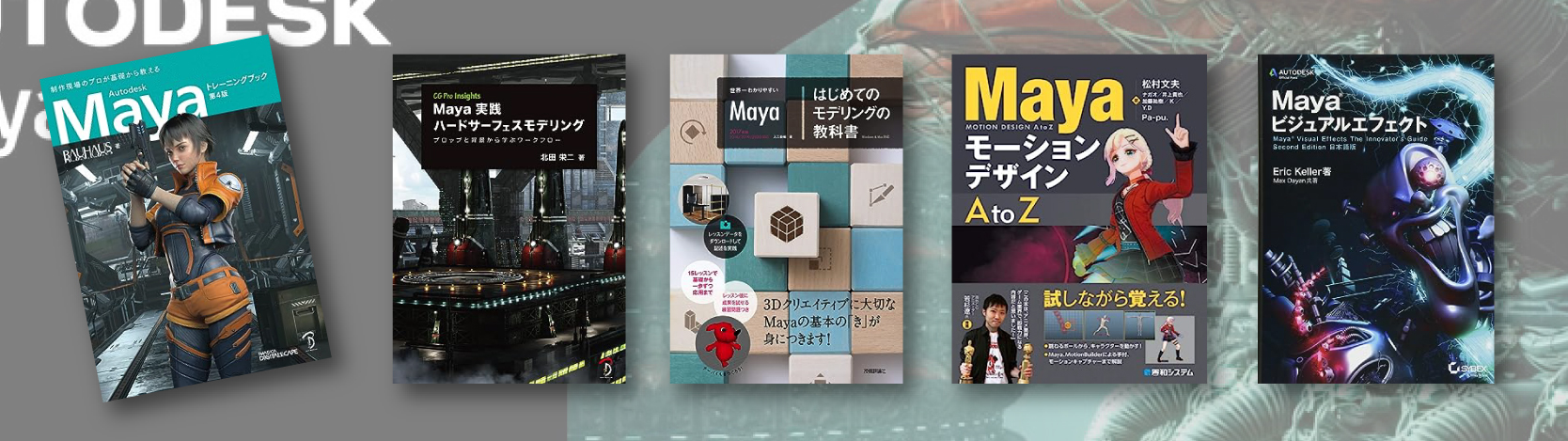今回は、MAYAのディスプレイ(display)機能を紹介していきます。ディスプレイ(display)は主に、メッシュの詳細情報や表示、非表示などの視覚情報にアクセスする事が出来るメニーです。作業中に詳細情報を確認する事ができるので、しっかりと学びましょう。
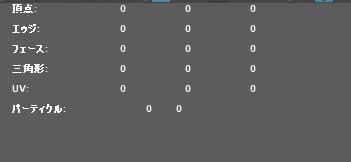
ディスプレイ機能
※このサイトは広告が含まれております。リンク先の他社サイトにてお買い求めの商品、サービス等について一切の責任を負いません。
ディスプレイ機能とは
ディスプレイ機能は、カメラの可視性を制御したり、ワイヤーフレームのカラーを変更したりと視覚情報を制御する事が可能です。作業に非常に役に立つので、マスターしましょう。
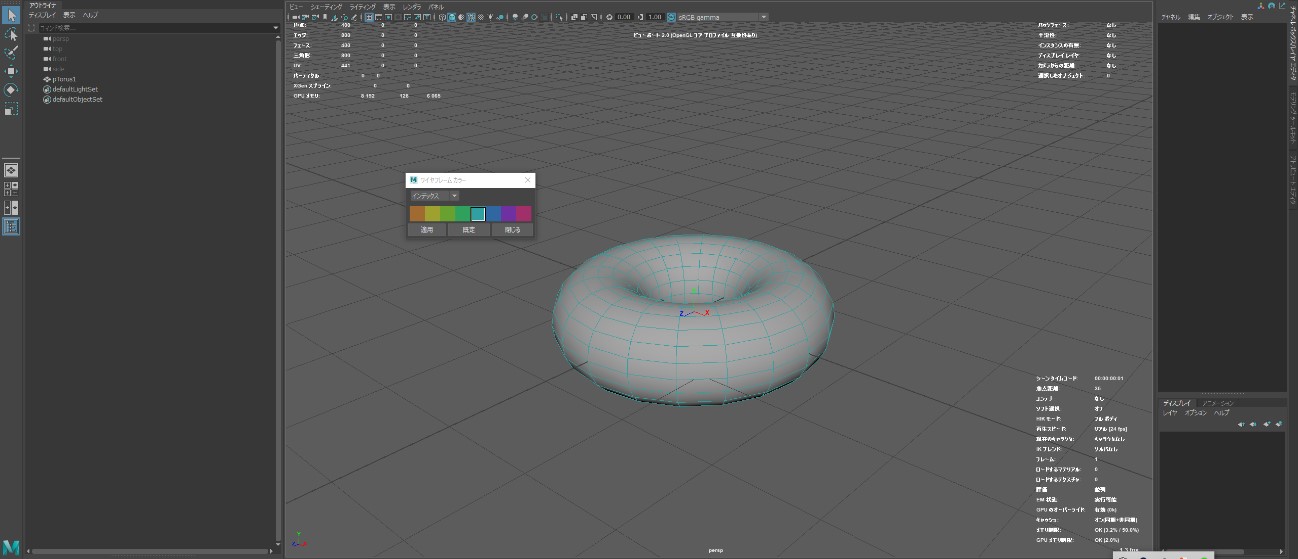
ディスプレイ機能
機能紹介
それでは順に機能について紹介していきます。数が多いため、よく使う機能を抜粋して解説していきます。じっくり、しっかりと学んでいきましょう。
グリッド
全ビューのグリッドを表示、または非表示にします。
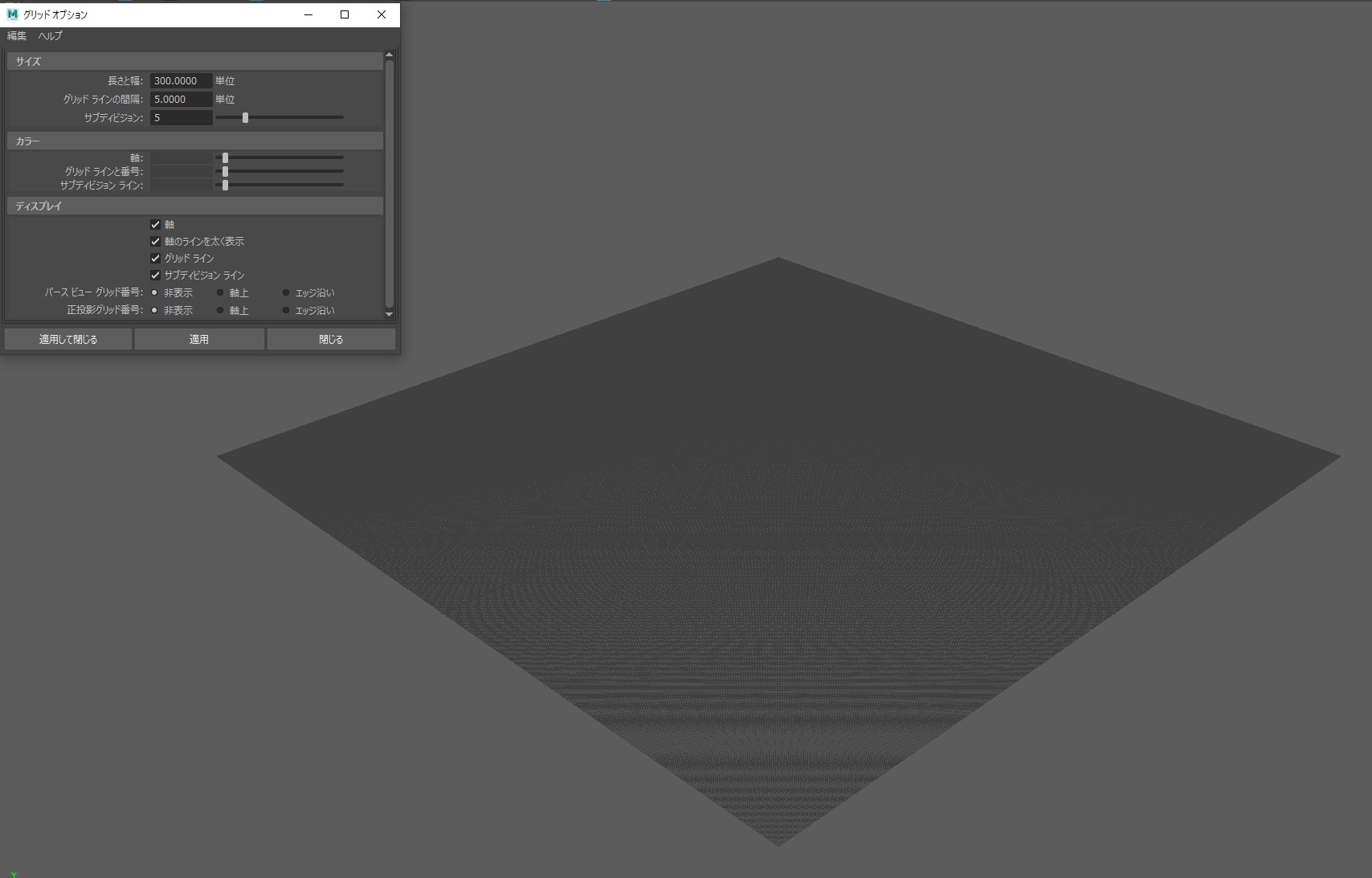
グリッド
ヘッドアップディスプレイ
このサブメニューには、ビューのコンテンツ上で表示/非表示を切り替えられる情報が含まれています。ポリゴン数、オブジェクトの詳細、フレームレートなどをリアルタイムで確認する事が出来ます。
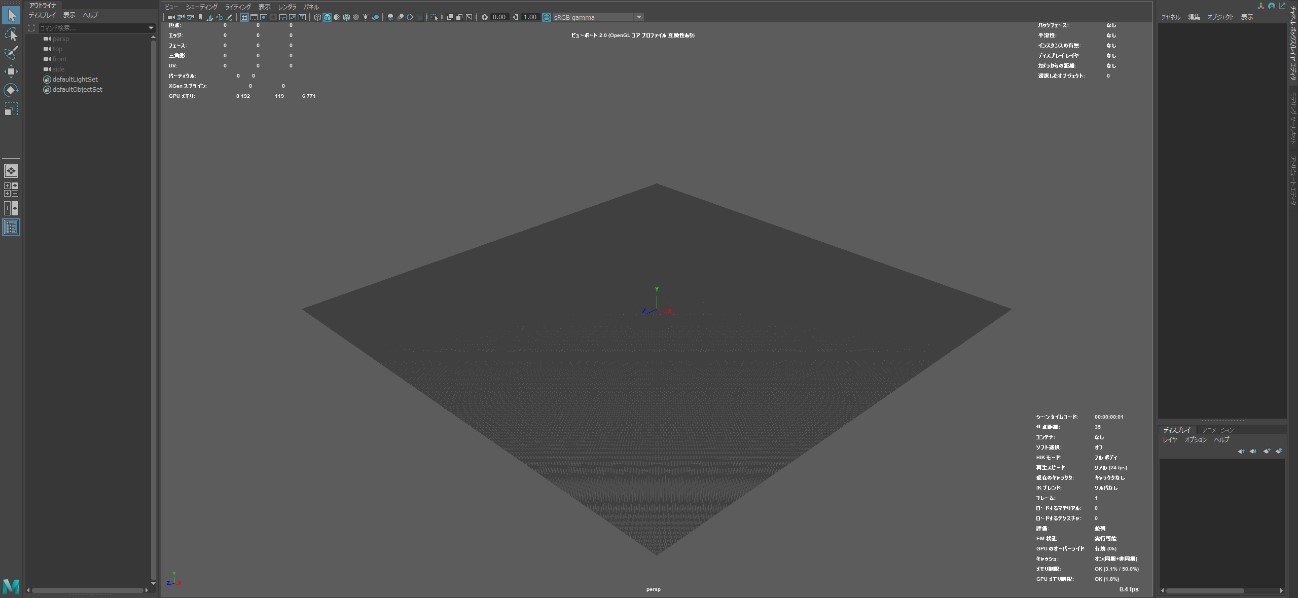
ヘッドアップディスプレイ
非表示、表示
ディスプレイ > 非表示(Display > Hide)を選択して、作業を行っていない項目を非表示にすることで視覚的な煩雑さを軽減することができます。
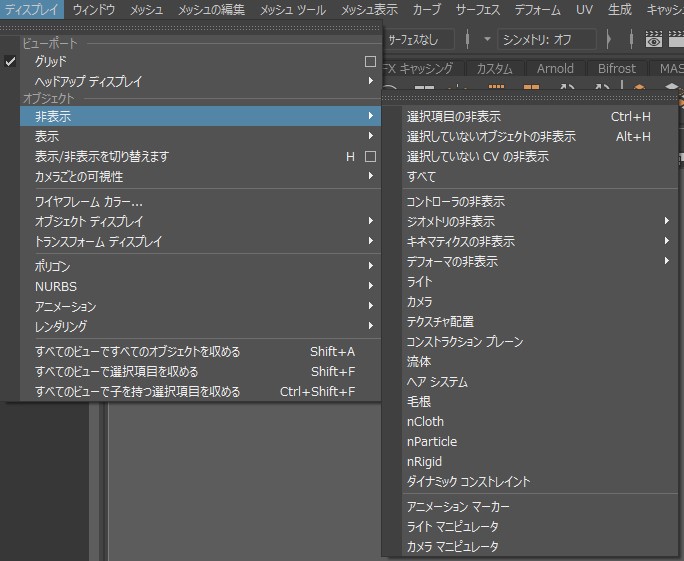
非表示、表示
表示/非表示の切り替え
ディスプレイ > 表示/非表示を切り替え(Display > Toggle Hide/Show) > を選択し、表示/非表示オプションを切り替え(Toggle Visibility Options)ウィンドウを開きます。このウィンドウのオプションを選択して適用(Apply)をクリックするか、[H]を押して選択したオブジェクトの表示/非表示をすばやく切り替えます。
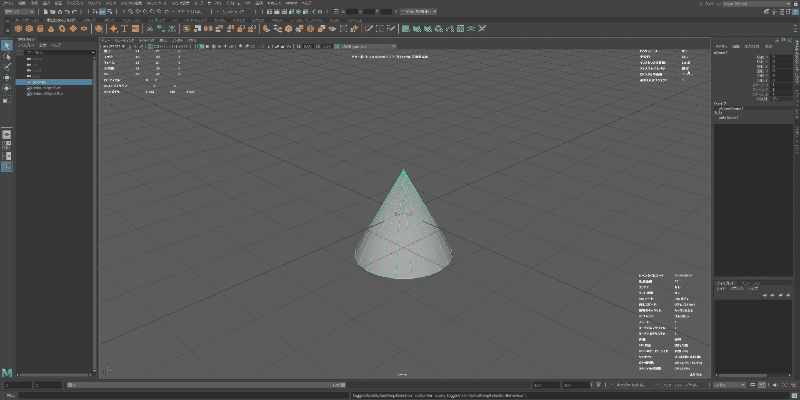
表示/非表示の切り替え
カメラごとの可視性
このサブメニューの項目では、現在のカメラでオブジェクトを非表示にすることができます。また、現在のカメラ以外のすべてのカメラでオブジェクトを非表示にすることもできます。
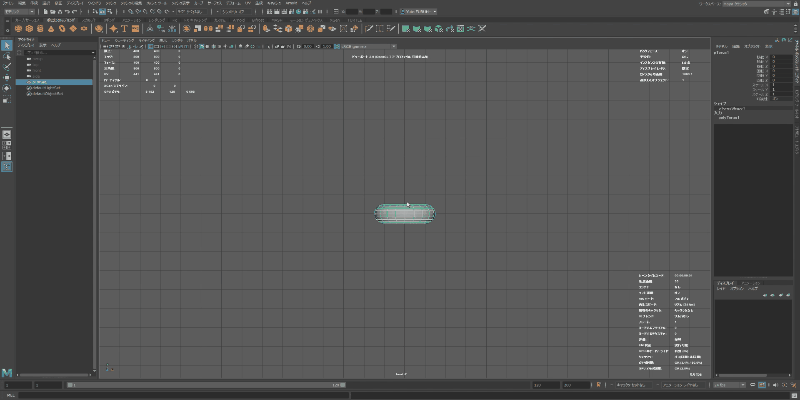
カメラごとの可視性
ワイヤーフレームカラー
選択したオブジェクトのワイヤフレーム カラーを設定することができます。カラー選択ウィンドウを開いたままでカラーを選択し適用することができます。
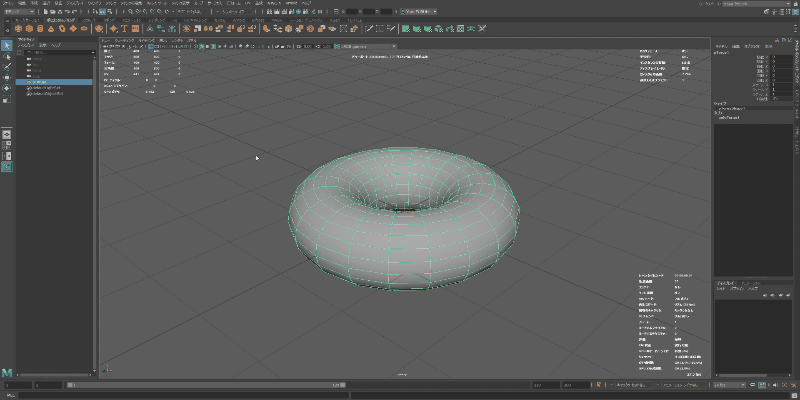
ワイヤーフレームカラー
オブジェクトディスプレイ
このサブメニューにある項目で、選択したオブジェクトの表示および選択性を制御します。
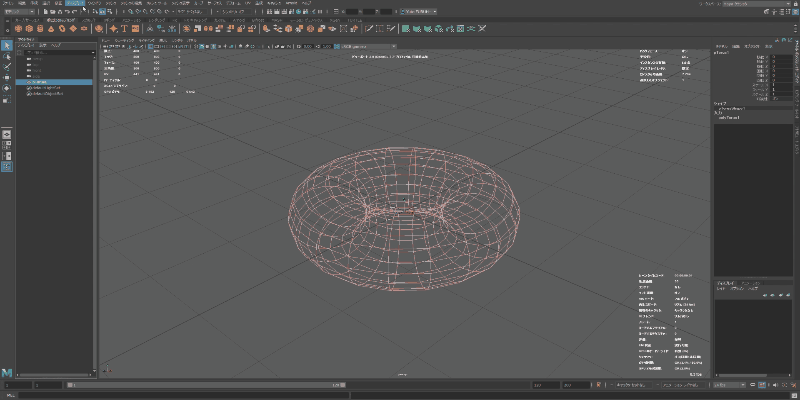
オブジェクトディスプレイ
トランスフォームディスプレイ
このサブメニューにある項目を使用して、ビュー ウィンドウにオブジェクト固有の UI を表示/非表示にすることができます。
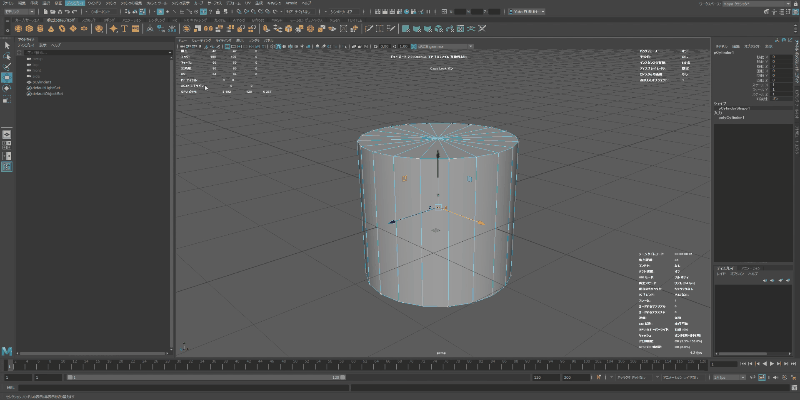
トランスフォームディスプレイ
ポリゴン
ディスプレイ > ポリゴン(Display > Polygons)サブメニューのオプションを使用して、シーン内で選択したポリゴンに表示される、構造要素や注釈などのフィーチャをコントロールします。
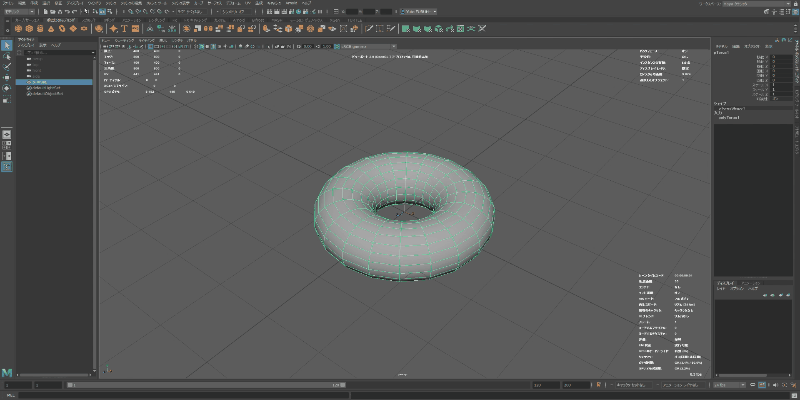
ポリゴン
NURBS
シーンで選択した NURBS サーフェスにどの機能が表示されるか、およびサーフェスのスムーズさをコントロールするには、表示 > NURBS(Display > NURBS)サブメニューにある次のオプションを使用します。
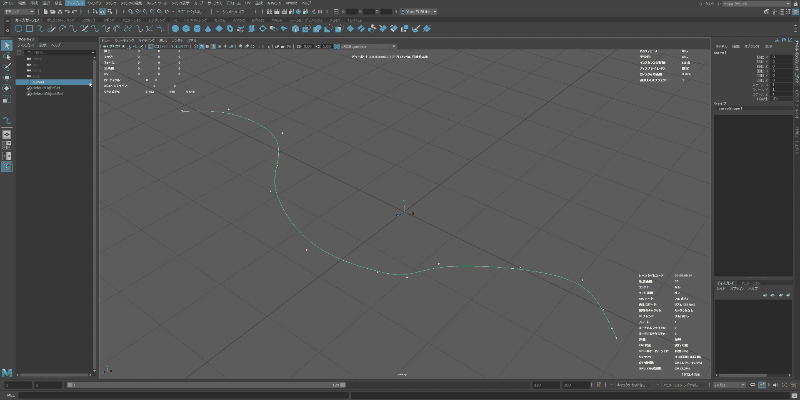
NURBS
アニメーション
アニメーション オブジェクトの表示をコントロールするには、ディスプレイ > アニメーション(Display > Animation)サブメニューにあるオプションを使用します。
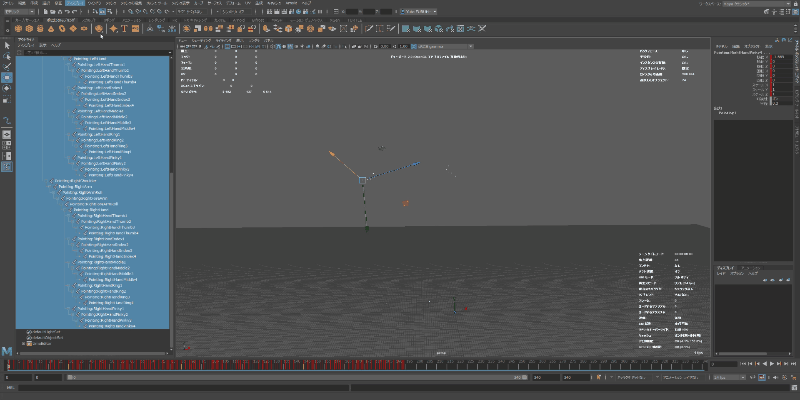
アニメーション
レンダリング
ディスプレイ > レンダリング(Display > Rendering)サブメニューのオプションを使用して、レンダリングするシーンにあるカメラやライト、その他の表示オブジェクトの特性をコントロールします。
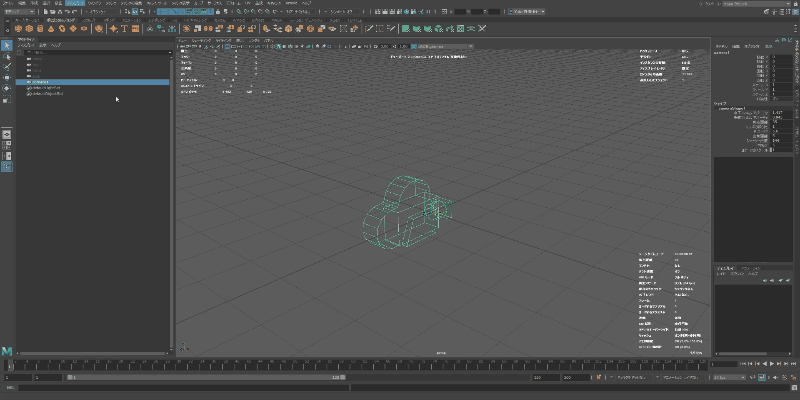
レンダリング
すべてのビューですべてのオブジェクトを収める
すべてのビュー パネルをトラックおよびドリーして、すべてのオブジェクトを表示します。
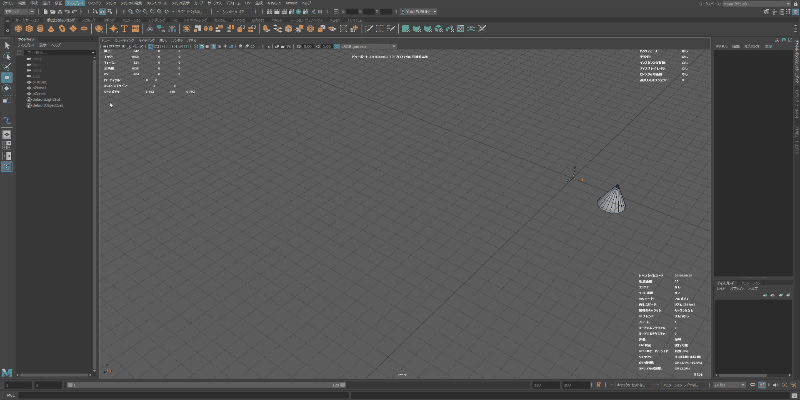
すべてのビューですべてのオブジェクトを収める
すべてのビューで選択項目を収める
すべてのビュー パネルをトラックおよびドリーして、選択したオブジェクトをフレームに収めます。子なしで親を選択すると、親だけがフレームに収められます。また、[Shift]+[F]を押すこともできます。
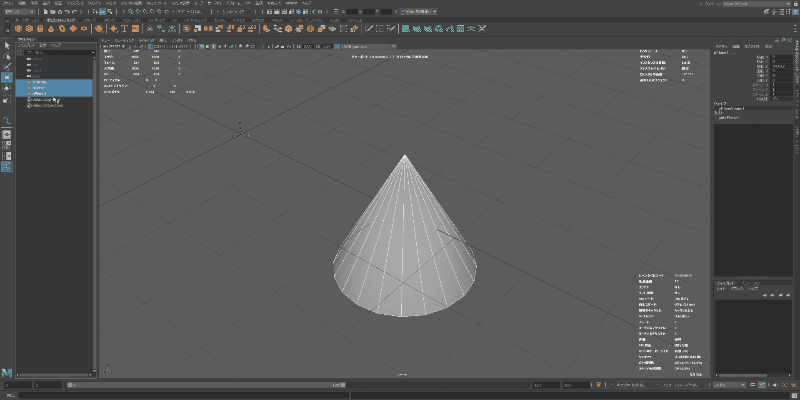
すべてのビューで選択項目を収める
すべてのビューで子を持つ選択項目を収める
すべてのビュー パネルをトラックおよびドリーして、選択したオブジェクトとその子をフレームに収めます。親オブジェクトを選択すると、親と子の両方のオブジェクトがフレームに収められます。また、[Ctrl]+[Shift]+[F]を押すこともできます。
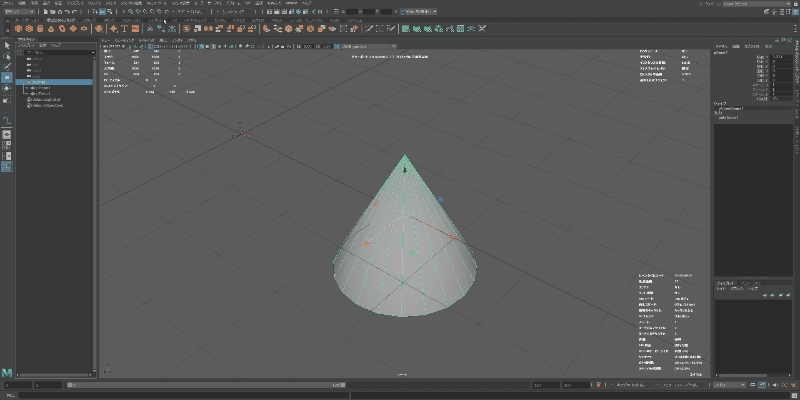
すべてのビューで子を持つ選択項目を収める
今回はMAYAの説明をしましたが、どの3Dソフトウェアにも関係しているので是非学んでみてください。
MAYAを学ぶ・極める一冊!
職工所スタッフが厳選した最新のおすすめ参考書・問題集を集めてみました。MAYAの操作を画面付き解説してます「 MAYAの使い方講座|初心者に優しく伝授 」も参考にしてくださいね‼
↓タップしてAmazonで確認する↓

![お電話・FAXでのお問い合わせ [営業時間]10:00~17:00 土・日・祝日定休 TEL:045-321-1297 FAX:050-6860-5155 問い合わせ先](/wp-content/themes/cocoon-child-master/images/text_tel.gif)